|
大家好,今天早上在PConline看見了用FreeHand做足球的實例,就想用corelDRAW試試看,既然大家都是矢量圖制作工具來完成,喜歡的朋友一起來學(xué)習(xí)吧
先看看效果圖

今天的這個制作大家要細心一點,因為足球上的花紋要大家自己畫,也可以練練自己的基本功,今天的這個制作用到了不少的基礎(chǔ)工具,大家在以前的學(xué)習(xí)過程中都已經(jīng)接觸到了,用到的有漸變填充工具,交互式投影工具,以及一個筆觸工具,今天大家在學(xué)習(xí)中會遇到一個新的工具,透鏡中的魚眼工具(fish eye),具體的制作過程我們在下面一一講述,好了現(xiàn)在開始開始吧.
具體制作步驟:
1.單擊圖標創(chuàng)建新圖形文件.
2.單擊工具箱中的多邊形工具
畫出一個正五邊形,用鼠標左鍵單擊100%黑色為其填充顏色,然后經(jīng)過復(fù)制移動,和 工具的應(yīng)用做出如圖4-2所示的結(jié)構(gòu). 工具的應(yīng)用做出如圖4-2所示的結(jié)構(gòu).
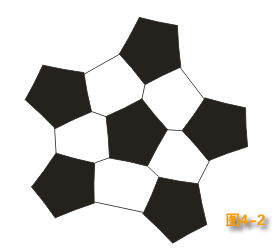
3.然后用 工具畫一個正圓,包住圖4-2的圖形,并對它進行漸變填充,單擊工具箱中的 工具畫一個正圓,包住圖4-2的圖形,并對它進行漸變填充,單擊工具箱中的 圖標,進行對圖像的顏色填充.設(shè)置如下,類型:射線形 水平:-25% 垂直:24%,顏色調(diào)和自定義,顏色位置如下: 圖標,進行對圖像的顏色填充.設(shè)置如下,類型:射線形 水平:-25% 垂直:24%,顏色調(diào)和自定義,顏色位置如下:
第一種顏色: 40%黑. 第二種顏色:20%黑. 第三種顏色:10%黑.第四種顏色: 白.
最后的樣子如圖4-3所示.
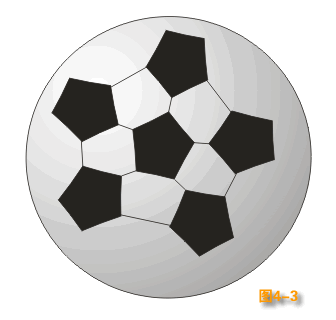
4.接下來就要用到今天的新工具了--魚眼工具,現(xiàn)在按照步驟三的順序從新畫一個等大的圓形,選中圓形,然后選擇: 效果 > 透鏡.然后在透鏡面板中選擇魚眼工具,設(shè)置比率為200%,具體如圖4-4所示.
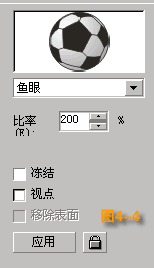
再具體設(shè)置一下所有圖的位置,使它更加真實,然后選中所有的圖形,進行群組,可用快捷鍵Ctrl+G進行群組,這樣一個足球的基本樣子就算是完成了,接下來,我們左投影.
5.選擇工具箱中 工具,然后對群組過的圖形進行投影,如果投影的位置效果不是很理想,可以選擇:排列 > 分離陰影群組在圖層一 的選項.這樣就可以具體的對足球陰影進行調(diào)整,使它達到更好的效果. 工具,然后對群組過的圖形進行投影,如果投影的位置效果不是很理想,可以選擇:排列 > 分離陰影群組在圖層一 的選項.這樣就可以具體的對足球陰影進行調(diào)整,使它達到更好的效果.
6.下面我們也算遇到一個新的工具,就是 .一個筆觸工具,里面有corelDRAW自帶的很多小圖形,對畫面的點綴能起到很好的效果.我們單擊工具箱中的 .一個筆觸工具,里面有corelDRAW自帶的很多小圖形,對畫面的點綴能起到很好的效果.我們單擊工具箱中的 圖標,在狀態(tài)欄中設(shè)置如下,選擇噴霧器,然后在噴霧列表中選擇 圖標,在狀態(tài)欄中設(shè)置如下,選擇噴霧器,然后在噴霧列表中選擇 ,然后在足球的左右進行噴霧,大家現(xiàn)在可以看到地面上的草了吧,多畫點,設(shè)置順序在足球圖層后面也畫上一點,更能顯出層次感. ,然后在足球的左右進行噴霧,大家現(xiàn)在可以看到地面上的草了吧,多畫點,設(shè)置順序在足球圖層后面也畫上一點,更能顯出層次感.

好了今天就完工了,效果還不錯!希望大家經(jīng)過這一節(jié)能對這個新工具有所了解,也可以自己發(fā)揮,看看什么地方還能用到這個工具,歡迎大家找我一起探討.
|

